Remote Mouse電腦端是一款專門為用戶們打造的手機(jī)或者平板變成無線鼠標(biāo)和鍵盤的軟件,你可以直接通過手機(jī)來控制你的電腦,讓你可以在床上也能快捷的操控你的電腦,讓你可以自由的進(jìn)行鼠標(biāo)鍵盤的設(shè)置使用,給你帶來便捷直觀的模式來進(jìn)行使用,感興趣的用戶快來KK下載體驗(yàn)吧~
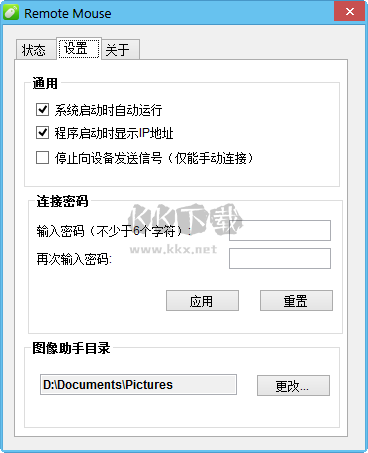
Remote Mouse電腦端特色
1、完美模擬的鼠標(biāo)、鍵盤和觸控板
將最常用的三件遙控設(shè)備完美合一。熟悉的滑動和點(diǎn)擊,更加智能的多指觸摸,遠(yuǎn)程操控電腦,一切都是如此簡單。
2、更易用的遙控面板
讓你能用最便捷的方式遙控操作。無論是窩在床上看視頻,抑或是在客廳聽音樂,甚至是在會議廳里做演講展示,Remote Mouse都能滿足你的需求。
3、圖像傳輸助手(僅iOS)
無需同步、不耗流量,直接在手機(jī)瀏覽和使用電腦圖片,或者秒速上傳手機(jī)照片到電腦。分享、備份或珍藏,只需幾秒。
4、語音輸入
讓嘴巴替你打字,記錄和分享想法從未如此快捷。
5、揮動控制
輕揮手機(jī)移動鼠標(biāo)。有趣的體感操作,更適合手持使用狀態(tài)。
6、遠(yuǎn)程關(guān)機(jī)
或者重啟、休眠、注銷。看完視頻該休息了,只需多按一下。
Remote Mouse電腦端功能
1.處理組合鍵輸入。
2.適用于wifi和3G。
3.直觀易用的界面。
4.觸摸屏支持水平和垂直模式。
5.兼容Windows 8、7、XP、Vista。
6.完整的模擬真實(shí)的鼠標(biāo)和無線鍵盤。
7.計(jì)算機(jī)可以在房間的任何地方遠(yuǎn)程使用。
8.與iOS默認(rèn)鍵盤和自定義功能鍵完全集成。
9.兼容macosx lion / Snow Leopard / Leopard。
10.包含鼠標(biāo)的主要功能,如單擊、雙擊、右鍵單擊、幻燈片、滑塊等。
Remote Mouse電腦端使用說明
1.在計(jì)算機(jī)上安裝遠(yuǎn)程鼠標(biāo)服務(wù)器程序并啟動。
2.要將設(shè)備與電腦同步,首先在這個(gè)頁面下載并安裝遠(yuǎn)程鼠標(biāo)電腦。
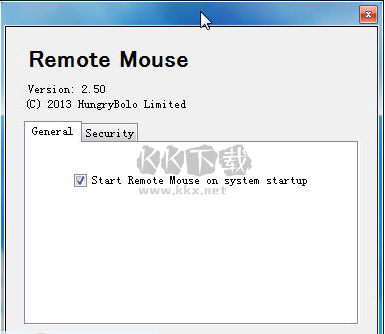
3.將iPhone / iPad向左旋轉(zhuǎn),可使用全屏鍵盤切換到水平屏幕模式。
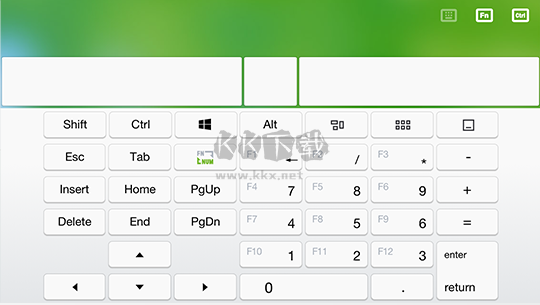
4.在安裝過程中,如果計(jì)算機(jī)防火墻要求屏蔽遠(yuǎn)程鼠標(biāo),請不要屏蔽。
5.斷開或重新連接時(shí),可以用iPhone反轉(zhuǎn)斷開裝置。在iPad上,點(diǎn)擊主菜單的斷開按鈕。
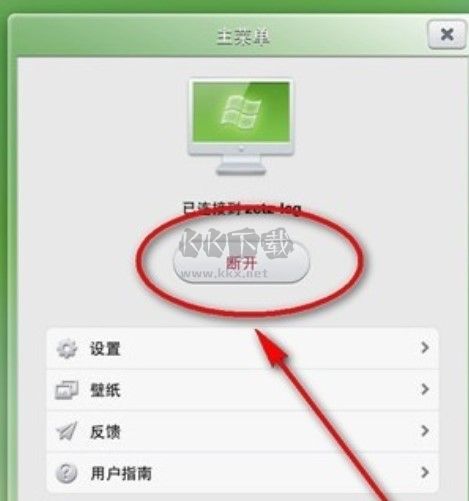
6.請務(wù)必打開iPhone / iPad的Wi-Fi功能,將iPhone / iPad與需要遙控器的電腦連接到同一無線網(wǎng)絡(luò)。
7.在iPhone / iPad上打開遠(yuǎn)程鼠標(biāo),點(diǎn)擊[開始]。該程序自動搜索安裝有遠(yuǎn)程鼠標(biāo)服務(wù)器的相鄰計(jì)算機(jī),并自動連接。
8.這樣就可以通過iphone / iPad控制電腦了。點(diǎn)擊設(shè)備就像點(diǎn)擊鼠標(biāo)左鍵一樣。雙擊和右鍵點(diǎn)擊鼠標(biāo)是一樣的。用兩根手指滑動鼠標(biāo)。

常見問題
一、為什么Remote Mouse連接失敗?
請確保您做了以下步驟:
1、Remote Mouse服務(wù)器正在您的電腦上正常運(yùn)行
2、電腦上的防火墻或防毒軟件沒有阻止Remote Mouse。中國區(qū)用戶可嘗試關(guān)閉360安全衛(wèi)士。
(注意:如果你升級到了Windows 10,請重新安裝Remote Mouse,或再次配置防火墻允許訪問。)
3、你的移動設(shè)備Wi-Fi功能已打開
4、移動設(shè)備和電腦連接到了相同的Wi-Fi網(wǎng)絡(luò)中(同一個(gè)路由器,或同一個(gè)熱點(diǎn))
5、某些網(wǎng)絡(luò)中,“自動連接”可能運(yùn)行不了,此時(shí),可通過輸入電腦IP地址,或掃描QR碼來進(jìn)行手動連接
6、某些路由器的設(shè)置也會影響連接。如出現(xiàn)此類情況,請嘗試“忽略此Wi-fi網(wǎng)絡(luò)”并重新連接
7、終極解決方案:重啟你的路由器和移動設(shè)備
8、如果你的服務(wù)器程序是2.57版本,并且設(shè)置了連接密碼,請確保手機(jī)的上Remote Mouse也是最新版。
二、如何重置/修改Remote Mouse的電腦連接密碼?
點(diǎn)擊電腦任務(wù)欄中的Remote Mouse (Mac在桌面右上角,PC在桌面右下角),然后在彈出菜單中選擇“設(shè)置”,將“連接密碼”處的輸入框留空,點(diǎn)擊“應(yīng)用”。
你會看到一個(gè)彈出窗口“Password has been disabled”,表示你已成功重置密碼。
你可以直接在“連接密碼”處的輸入框中輸入新密碼,點(diǎn)擊“應(yīng)用”,即可修改密碼。
三、可以在3G狀態(tài)下使用Remote Mouse嗎?
可以。
方法一:打開你手機(jī)上熱點(diǎn)功能,將你的電腦連接到手機(jī)的熱點(diǎn)上。不用擔(dān)心流量問題,Remote Mouse完全不會消耗3G流量。
方法二:如果你的電腦是通過路由器連接上網(wǎng)的 (通常情況也是如此),你需要將路由的端口映射(Port Forwarding)設(shè)置為TCP 1978,然后在電腦上訪問whatismyipaddress并獲取你的IP地址。
接下來的步驟: 在移動設(shè)備上運(yùn)行Remote Mouse -> 輸入獲得的IP地址 -> 點(diǎn)擊“確認(rèn)”按鈕。 不要使用“開始”(自動連接功能)進(jìn)行連接。
如果你的電腦是直接連接到互聯(lián)網(wǎng)的(沒有通過路由器),請?jiān)陔娔X上訪問whatismyipaddress并獲取你的IP。然后在移動設(shè)備上運(yùn)行Remote Mouse,輸入獲得的IP地址,點(diǎn)擊“確認(rèn)”按鈕進(jìn)行連接。
四、Remote Mouse 使用的是哪個(gè)通訊端口?
TCP 1978
